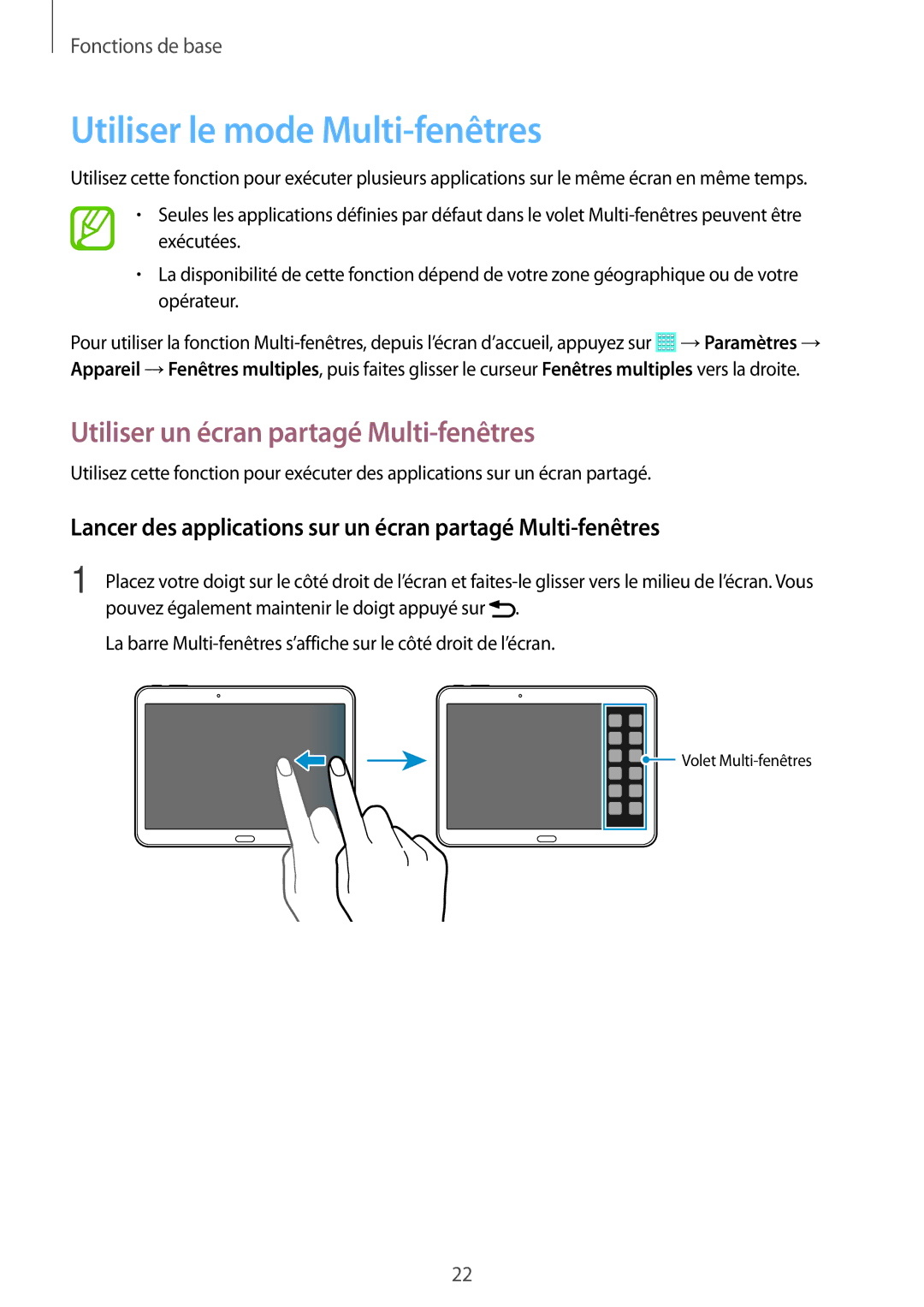Fonctions de base
Utiliser le mode Multi-fenêtres
Utilisez cette fonction pour exécuter plusieurs applications sur le même écran en même temps.
•Seules les applications définies par défaut dans le volet
•La disponibilité de cette fonction dépend de votre zone géographique ou de votre opérateur.
Pour utiliser la fonction ![]() →Paramètres → Appareil →Fenêtres multiples, puis faites glisser le curseur Fenêtres multiples vers la droite.
→Paramètres → Appareil →Fenêtres multiples, puis faites glisser le curseur Fenêtres multiples vers la droite.
Utiliser un écran partagé Multi-fenêtres
Utilisez cette fonction pour exécuter des applications sur un écran partagé.
Lancer des applications sur un écran partagé Multi-fenêtres
1 Placez votre doigt sur le côté droit de l’écran et
pouvez également maintenir le doigt appuyé sur | . |
La barre
Volet |
22